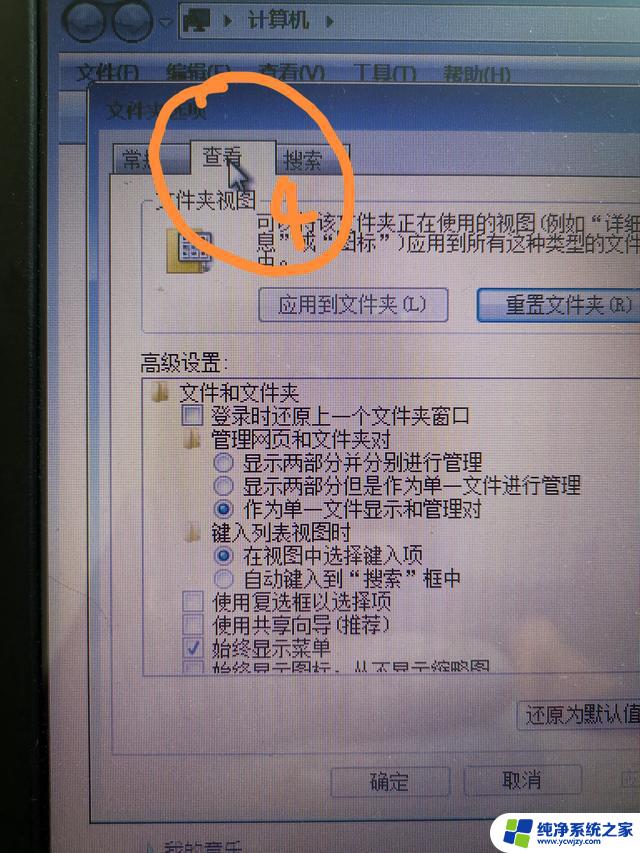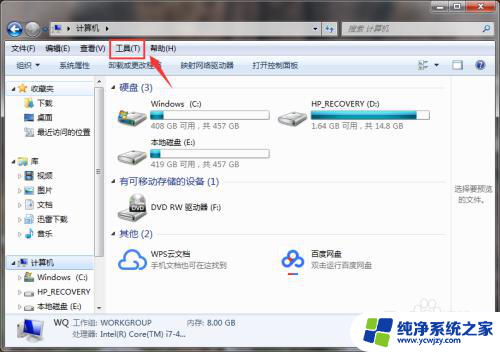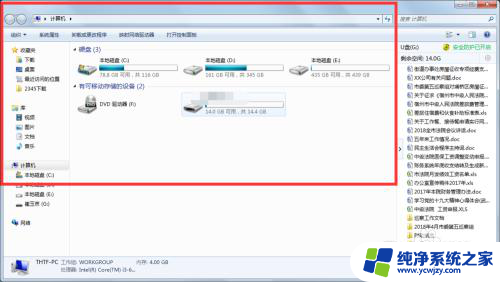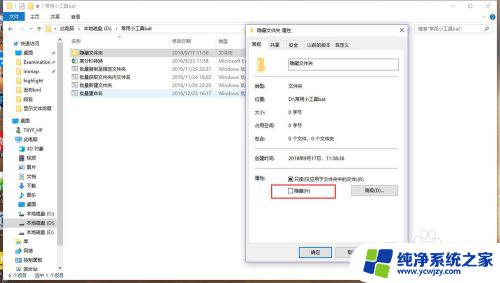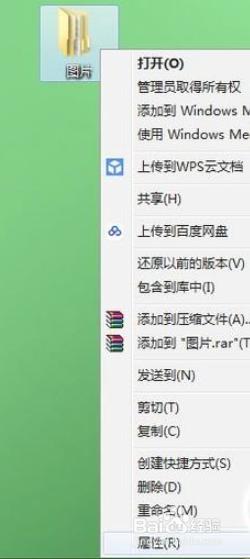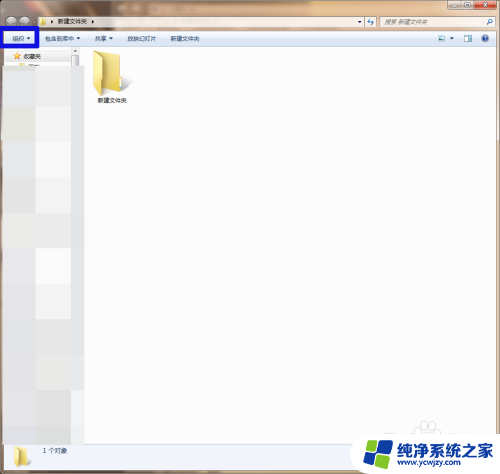u盘中隐藏的文件夹如何显示
在使用U盘存储文件的过程中,有时候我们会将一些重要的文件隐藏起来,以保护隐私或者防止误删,当我们需要找回这些被隐藏的文件时却不知道该如何操作。只需要简单的几步操作,就能轻松找回被隐藏的U盘文件。接下来我们就来了解一下U盘中隐藏的文件夹如何显示以及如何找回被隐藏的U盘文件。
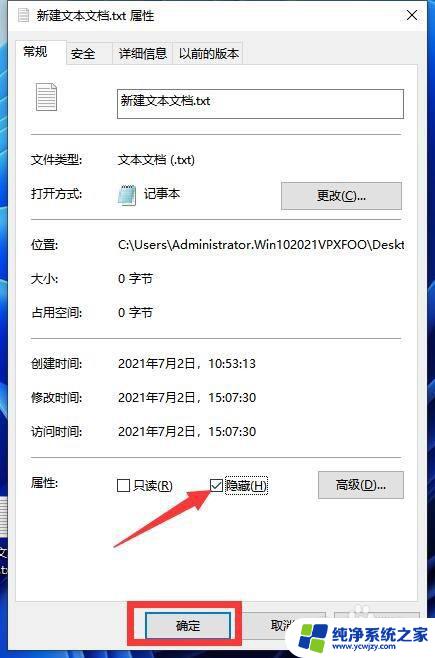
U盘文件被隐藏其实这是中了一种U盘病毒,它会恶意的将U盘中的文件夹隐藏起来,采用常规的方法,都无法打开查看。这种U盘病毒会把文件夹的属性给篡改掉,文件设置被改成只读、隐藏。在文件夹选项设置了显示隐藏文件也不行,因为系统文件的默认隐藏受保护。那么遇到U盘文件自动隐藏该怎么办呢?
方法1:
1、打开U盘,点击左上角菜单栏里的“组织”按钮(win7)。
2、点击“文件夹和搜索选项”,点击“查看”选项页。
3、找到“显示隐藏的文件、文件夹、驱动器”选项,打钩即可。
方法2:
此法利用了attrib命令(来源于attribute :特征,属性)。强制修改文件夹的属性,以达到显示隐藏文件夹的功能。以恢复G盘“我的图片”文件夹为例:
1、点击“开始”按钮,在运行中输入cmd,启动MS-DOS窗口。
2、输入命令:attrib G:\"我的图片" -s -h -r
3、回车后,看看U盘里。我的图片文件夹是不是又出现啦! 如果要显示G盘里所有文件,可输入:attrib G:\"*" -s -h -r /s /d
以上是如何显示u盘中隐藏文件夹的全部内容,如果您还不了解,请按照小编的方法进行操作,希望能对大家有所帮助。